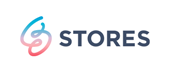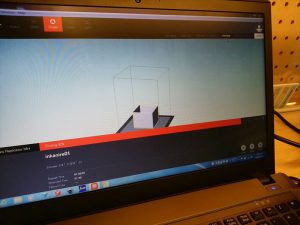自作の設計で3Dプリンタの試作を始めました。まずは3Dプリンタが使えるようになることですが、設計も必須です。最初は簡単なものから作ってみます!
欲しいサイズの入れ物を作る
私が利用する施設で使っている3Dプリンタ(Replicator 5th)には、高速モード(low)、スタンダード(standard)、ハイクオリティモード(high)があり選択して製作できます。この仕上がりモードの違いを見比べてみたいところです。最初は簡単な形で各モードを作ってみることにしました。
3Dcadソフト(Fusion360)を使って、四角いケースを欲しいサイズに設計しました。3DCADで設計されたデータは、スライサーソフト(MAKERBOT DESKTOP)を通して3Dプリンタに指示を送ります。
これは、いま試作中の通帳ケースの中に入れる印鑑ケースです。布が良いかプラスチックのような固い素材が良いか試してみたいと思っていた品です。


とりあえずstandardモードで欲しいサイズを作ってみました。悪くない出来です。
モードの比較
3DCADで設計されたデータをスライサーソフトで取り込むと、使用する素材の量や予測造形時間が確認できます。欲しいサイズで作ると思ったより時間がかかるので、比較は縦横半分のミニサイズですることにしました。
左から、オレンジーlow、黄色ーstandard、茶色ーhighです。
水平と垂直なラインばかりで違いが分かりにくいですが、曲線や一番上の表面はもっと違いが出ると思います。highモードは全体的には一番キレイですが、上の角に変な突起物が!このような不備はモードに関係なく発生するので、個別に対応が必要なのでしょうね。
モード以外にも、スピードを遅くすると仕上がりが綺麗になるという情報を仕入れました。
フィラメントの目詰まりトラブル
実は最初の最初にトラブル発生、フィラメントが目詰まりしてしまいました。スタッフさんごめんなさい。 こんな時にはスタッフさんが対応してくれるので、自分で購入してなくて良かったと思います。しかも日本製では無いため、修理や交換はアレコレ調べて行っている様子でした。一人で対応してたら泣きが入りそうです(汗)
フィラメントのノズル詰まりはよくあるようです。自分で対応できるものから、交換しなければならない事態でも分解して解決したブログ記事がネット上にたくさん!3Dプリンタを購入するにはこんな管理も覚悟しなくてはならないのか…と現実の厳しさを感じました。
フィラメントの色によるトラブルの可能性ってのもあるんでしょうかね?以前も紫のフィラメントでトラブルがあったと聞きました。とりあえず次からは成功した色を使って作業をしようと目論んでいます( ̄◇ ̄)ニヤリ